این آموزش در دو بخش فتوشاپ جدید ۲۰۲۰/۲۰۱۹ و فتوشاپ های قدیمی تر برای شما تهیه شده است بخش اول جدید و بخش دوم برای فتوشاپ هایی که نسخه قدیمی تر دارند ، میتوانید از قلم ها برای ساخت پس زمینه نیز استفاده کنید.
(بخش اول) قلم مورد نظر خودتون دانلود می کنید و آن را از فایل زیپ خارج کنید ، فایلی با پسوند abr. را بیرون بیارید و در جایی که آدرس مشخصی دارد کپی کنید . (در دسترس باشد گمش نکنید)
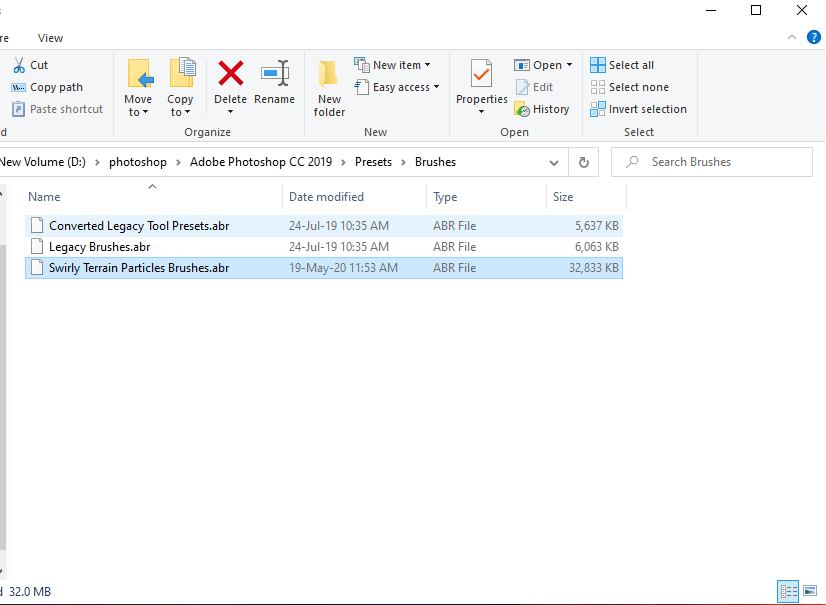
سپس به برنامه فتوشاپ می روید روی آیکون قلم در سمت چپ کلیک می کنید یا می توانید از کلید B هم استفاده کنید .
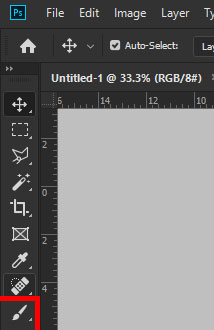
روی فلش کناری قلم کلیک کنید .
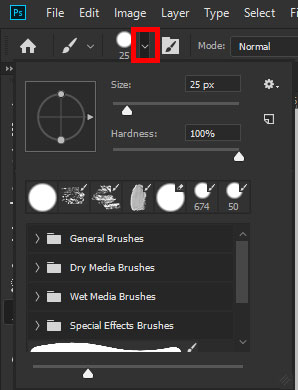
گزینه چرخ دنده در بالای کادر قلم هارو انتخاب کنید.
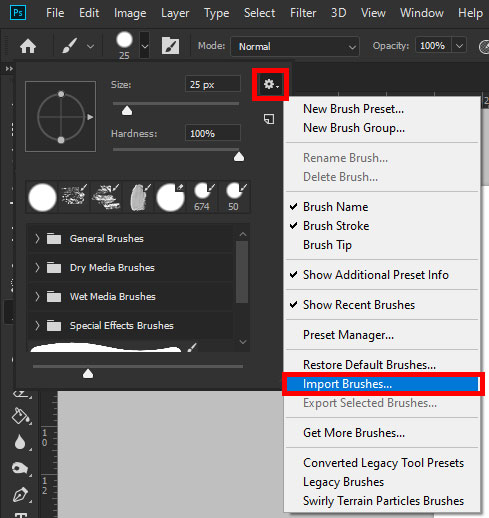
در کادر باز شده روی Import Brushes کلیک کرده . اون مسیری که فایل در آن قرار دادید را کپی کنید.
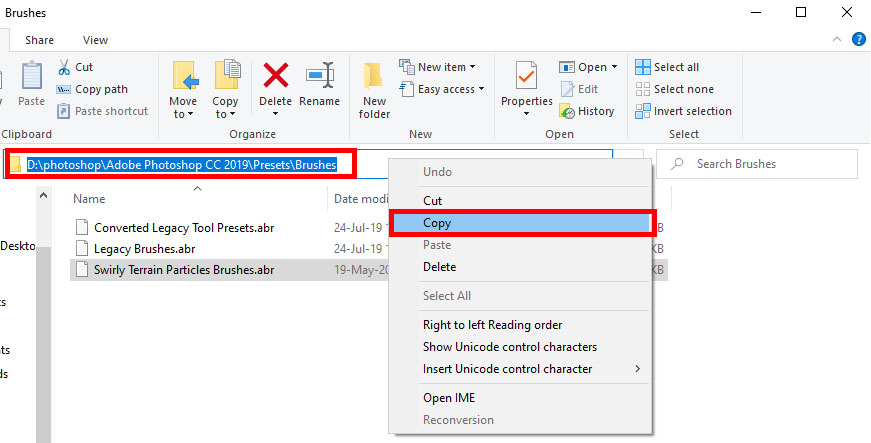
و در این قسمت آن را جای گذاری کرده ، سپس فایل مورد نظر با پسوند abr. را انتخاب کرده و Load را بزنید.
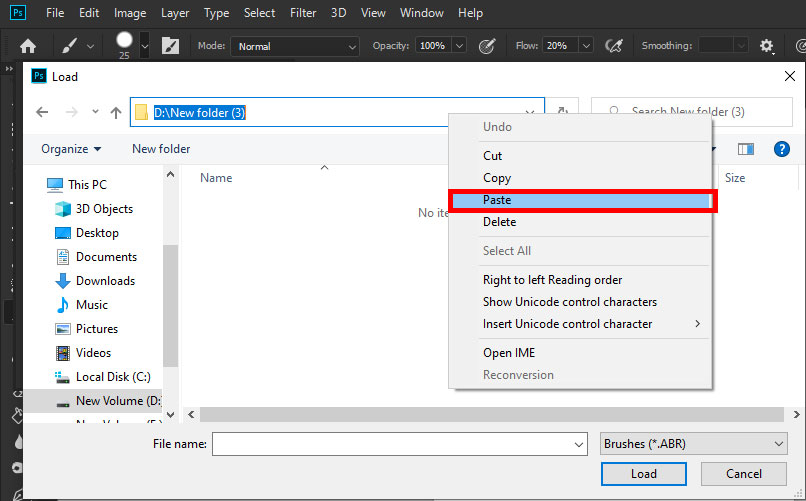
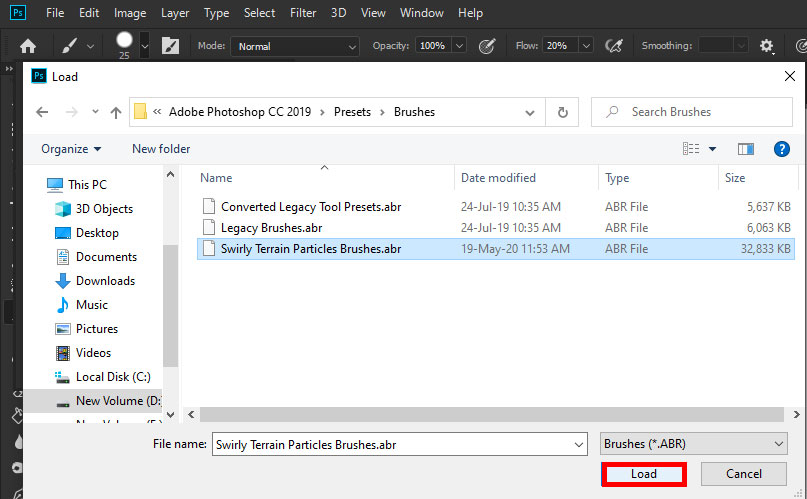
حالا قلم شما به انتهای لیست اضافه شده است و می توانید از آن استفاده کنید .
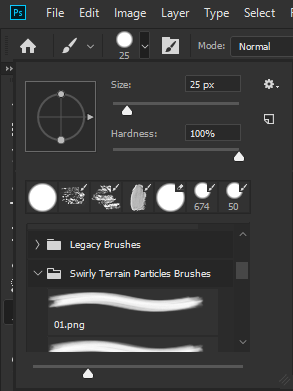
این هم تست قلم جدید
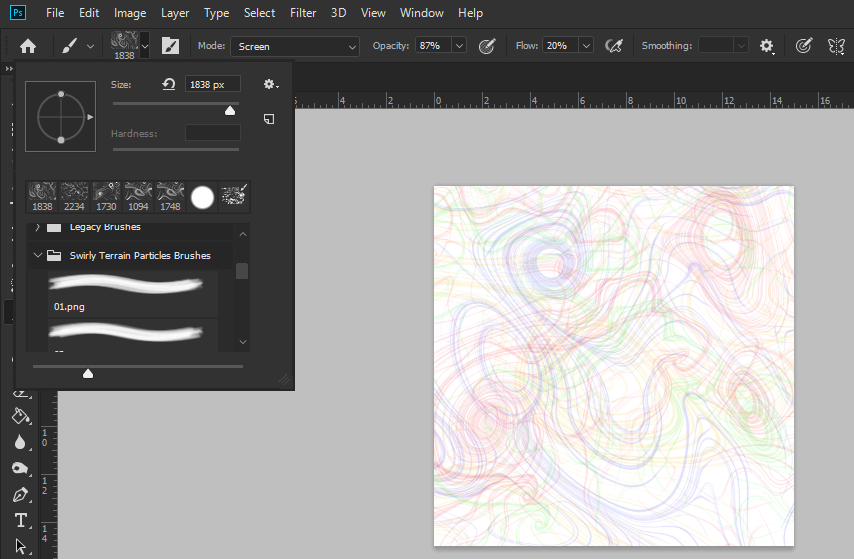
(بخش دوم) اگر از فتوشاپ قدیمی استفاده می کنید هم با استفاده از مسیر Edit > Presets > Preset Manager وارد این کادر می شود و با زدن گزینه Load
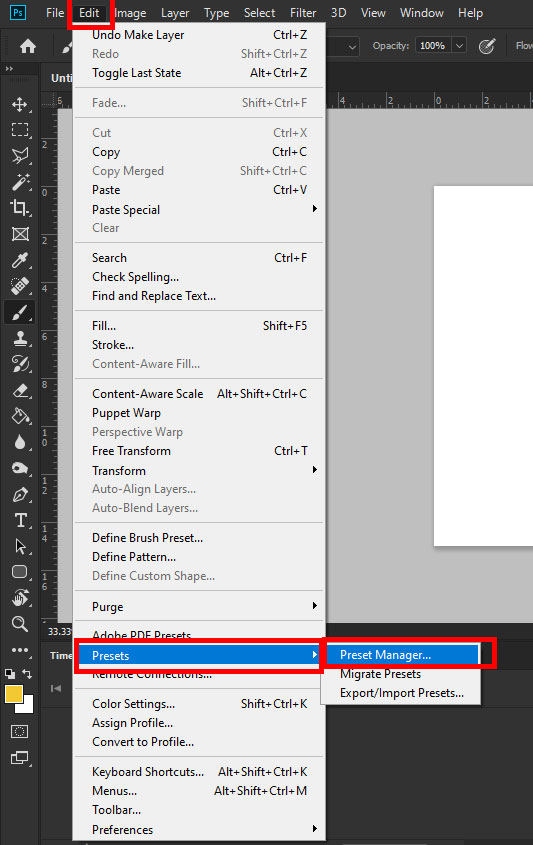
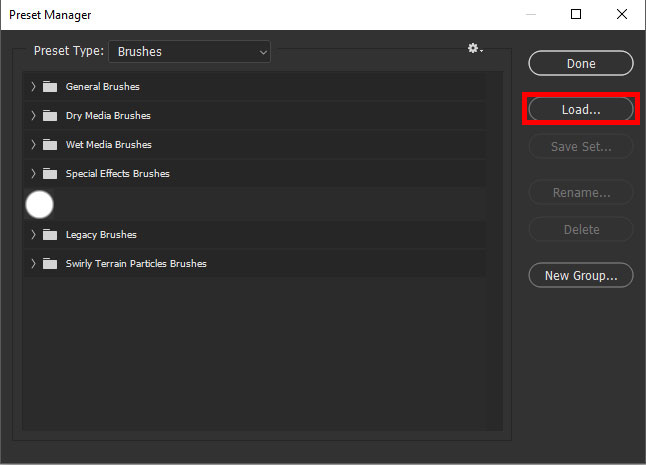
مسیر ازتون می خواهد مانند آموزش بالا مسیر دقیق قلم را کپی کرده و در آدرس بار جای گذاری می کنید . فایلتون با پسوند abr. را انتخاب کرده Load را بزنید.
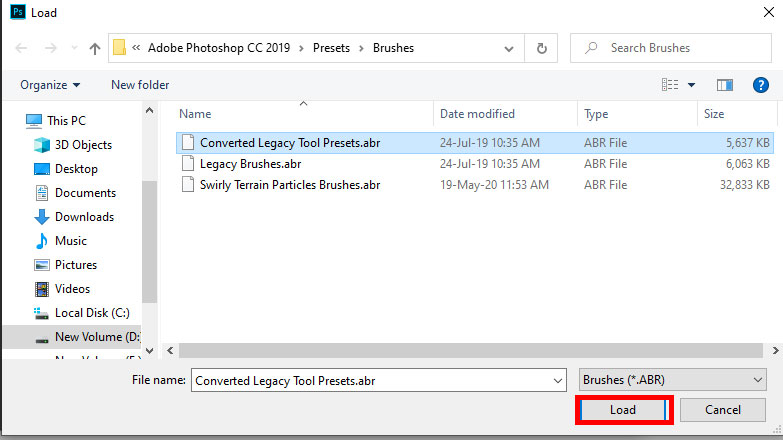
همانطور که میبینید قلم مورد نظر اضافه شد.
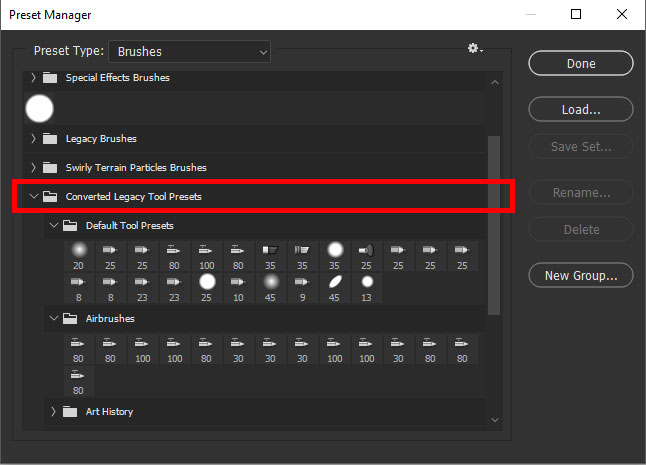
دیدگاهتان را بنویسید